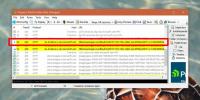Puternic convertor video open source meGUI
Convertizoarele video sunt abundente, atât plătite, cât și gratuite, iar dezvoltatorii tind să se concentreze mai mult spre simplitate, ușurință de utilizare, etc., pentru a face mai ușor pentru un Joe obișnuit. meGUI este unul dintre cele mai puternice convertoare video bogate în caracteristici open source, cu mai puțin accent pe simplitate și mai mult spre performanță. Pe scurt, este direcționat către utilizatorii de putere sau așa-numiții avansați, dar acest lucru nu face ca aplicația să fie mult mai dificilă de utilizat. Dacă ați încercat multe convertoare video înainte de a utiliza această aplicație, ar fi o bucată de tort.

meGUI are o dependență necesară, un program open source numit AviSynth, care ar trebui să fie instalat în mod ideal înainte de instalarea meGUI. La prima execuție, software-ul va verifica dacă există actualizări atât pentru componentele programului, cât și pentru profilurile de codificare.

Odată ce software-ul este actualizat, puteți începe cu prima dvs. conversie video, una de bază pe care această recenzie va urmări să o explice. Pentru început, faceți clic pe Instrumente și selectați AVS Script Creator. Se va deschide un nou meniu. Adăugați un fișier video în câmpul de intrare video din fila I / O.

Apoi, selectați Recuperare automată și treceți la fila următoare, adică Filtre. Aici faceți clic pe butonul Analizați. Analiza va dura un timp, așa că aveți răbdare și apăsați Save la final.

Script Creator ar fi închis salvând, iar acum veți avea din nou la dispoziție fereastra principală. Parametrul de ieșire video definește locația fișierului de ieșire, care este implicit același director ca și originalul. Puteți să-l schimbați dacă doriți. Apoi faceți clic pe Setări Encoder și selectați unul dintre profiluri. Faceți clic pe butonul Enqueue sub codare video. Coborâți în fila audio și selectați același fișier video pentru introducerea audio. Selectați o setare corespunzătoare de codare și căutați și audio.

Comutați la fila Coadă și faceți clic pe butonul de pornire pentru a începe codificarea.
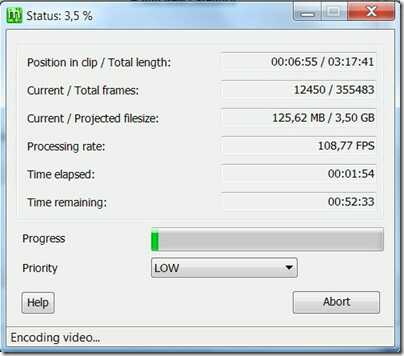
Ultimul pas este să muxuri audio și video. Acest lucru se face făcând clic pe Instrumente> Muxer și selectând instrumentul corespunzător (fie avi, mkv sau mp4) dintre opțiunile disponibile. Adăugați video și audio procesate în noua fereastră și cozi muxingul în final. Întoarceți-vă la fila de coadă și faceți clic pe butonul de pornire pentru a începe muxingul care va alătura video și audio în formatul video rezultat. Aceasta completează elementele de bază ale unei conversii video simple, fără a implica toți parametrii posibili. Există și opțiuni de automatizare disponibile, dar trebuie să fie preconfigurate. meGUI funcționează excelent pe Windows 7. Pentru mai multe, consultați și Multiconvert, Miro Video Converter, și Oxelon Media Converter.
Descarcă meGUI
Nota editorului: meGUI este un convertor video open source foarte vechi și cel mai subestimat. Vă recomandăm să faceți o fotografie înainte de a face concluzii și să o comparați cu alte convertoare video de acolo.
Căutare
Postări Recente
Cum să descărcați un fișier APPX din magazinul Microsoft pe Windows 10
Distribuția aplicațiilor s-a schimbat de-a lungul anilor, iar schim...
Definiți mai multe profiluri de sunet în Windows pentru diferite ore ale zilei
Suntem aplicații acoperite care vă permit să gestionați rețelele, a...
Ștergeți toate dosarele goale dintr-un director din meniul cu clic dreapta
Folderele goale sunt o problemă, în special dosarele goale din cadr...